
7月29日をもって、アップデートが開始されるWindows10。
Window10は事前に自動アップデートを無効しなければ、勝手にインストールされてしまう困りもの。
今回は、自動的にアップデートさせない方法を解説します。
【目次】
Windows10の自動アップデートを無効化したい3つの理由
- Windows7をまだ使いたい
- 周辺機器がWindow10に対応するまで待ちたい
- 絶対不具合があるハズ・・・と考えて様子見したい
自動アップデートを無効化する方法
ここでは、Windosw7の場合を想定して、解説を進めます。
Windows8 or 8.1 の人は若干操作が異なりますが、基本操作は同じです。
手順は以下の通りです。
レジストリを操作するまえに、バックアップを必ずおとりください
- レジストリを開く
- HKEY_LOCAL_MACHINE\Software\Policies\Microsoft\Windows\WindowsUpdateを確認する
- 上記のファイルが存在する場合、ファイル名:[DisableOSUpgrade]の値を[1]に設定する
- → アップデート無効化完了
- 上記のファイルが存在しない場合、コマンドプロンプトを管理者権限で起動させる。
- → 参照※1のコマンドを、コマンドプロンプトにコピーし、Enterキーを押下する。
- → 手順1から繰り返し、[WindowsUpdate]ファイルが作成されていることを確認し、手順を進める。
- → アップデート無効化完了
参照※1 reg add HKEY_LOCAL_MACHINE\Software\Policies\Microsoft\Windows\WindowsUpdate /v ‘DisableOSUpgrade’ /t REG_DWORD /d 00000001 /f
|
1 |
reg add HKEY_LOCAL_MACHINE\Software\Policies\Microsoft\Windows\WindowsUpdate /v 'DisableOSUpgrade' /t REG_DWORD /d 00000001 /f |
※2016/2/6修正:DisableOSUpgradeを囲んでいるダブルコーテーションが全角になっていました。半角が正しい記述です。
Windows7の方が対象
更新プログラム「KB3065987」が必要となりますが、通常、既にインストールされているはずです。
この更新プログラムは特別意識する必要はありません。
もし、「このプログラムが無い!」というメッセージが出たら、下記からダウンロードしましょう!
手順1.レジストリを開く
スタートメニュー > ファイル名を指定して実行 をクリックします。
ファイル名を指定して実行の、名前の欄に regedit と入力します。
手順2.HKEY_LOCAL_MACHINE\~を確認する
レジストリのファイルを確認します。
場所は以下の通り。
HKEY_LOCAL_MACHINE\Software\Policies\Microsoft\Windows\WindowsUpdate
もし、上記の場所に[WindowsUpdate]が存在しなければ、手順3(コマンドプロンプト)へ移ります。
逆に、存在するのであれば、手順5へ移行します。
手順3.コマンドプロンプトを管理者権限で起動させる。
コマンドプロンプトは、スタートメニュー > すべてのプログラムをクリックします。
アクセサリをクリックします。
アクセサリ > コマンドプロンプトを右クリックし、[管理者として実行]を選択します。
手順4.参照※1のコマンドを、コマンドプロンプトにコピーする。
開いたら、下記のコードをコピーし、コマンドプロンプトに右クリック → [貼り付け]を行います。
すると、コードが貼り付けられます。 最後に、Enterキーを押して確定させましょう!!
手順5.ファイル名:[DisableOSUpgrade]の値を[1]に設定する
再度、レジストリを開いて、下記の場所を確認してみます。
HKEY_LOCAL_MACHINE\Software\Policies\Microsoft\Windows\WindowsUpdate WindowsUpdate
レジストリ・キーが作成されているハズです。
WindowsUpdateレジストリ・キーを展開すると、[DisableOSUpgrade]を右クリックして、メニューを表示させます(⑫)。
DWORD(32ビット)値の編集で、値が[1]であることを確認してください。
この値が[0]だった場合は、[1]に変更させてください。
これで、作業は完了です!!




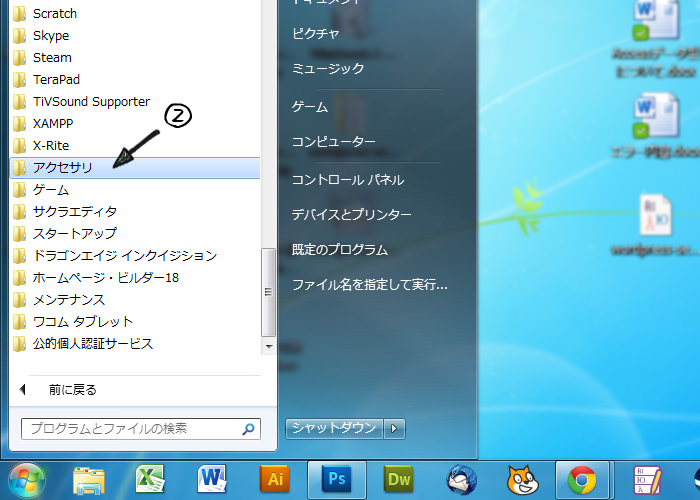
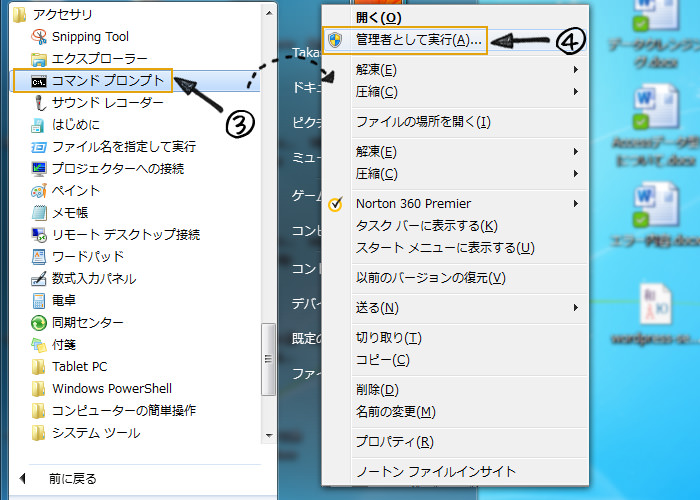















レジストリは、OSのシステム設定情報を収めた階層型データベースです。
WindowsUpdateファイルが作成されている・・・
WindowsUpdateファイルをクリックしたら・・・
×ファイル
○レジストリ・キー
ご指摘ありがとうございました。
参照1のコマンドの
“DisableOSUpgrade”
部分が全角のダブルコーテーションとなっています。
このままだとレジストリに
“DisableOSUpgrade”
という名前で登録されてしまいますよ。
半角のダブルコーテーションではないでしょうか。
それとも全角でも問題ないのでしょうか
ご指摘ありがとうございます。
確かに全角になっていました。
半角ダブルコーテーションが正しい記述です。
記事を修正しておきました。
今windows10Update阻止で悪戦苦闘している者でございます。
記事の※参照のモノをコピー&ペーストした結果、windowsUpdateのDisableOSUpgradeの名前がダブルコーテーション付きで表示されましたのでWindowsUpdate⑩事消去してもう一度最初から貼り付け作業をした所、アクセスエラーになってしまいました。どうすればよいのかと右往左往しております。
どうか助けて下さいませんか?よろしくお願い申し上げます。
稚拙な記事でご迷惑をお掛けいたしました。
まずは、レジストリに『DisableOSUpgrade』が存在するか確認してください。
OSのシステム自体に何らかの影響が出ているのでしたら、あらかじめバックアップしておいたレジストリを元に戻してください。